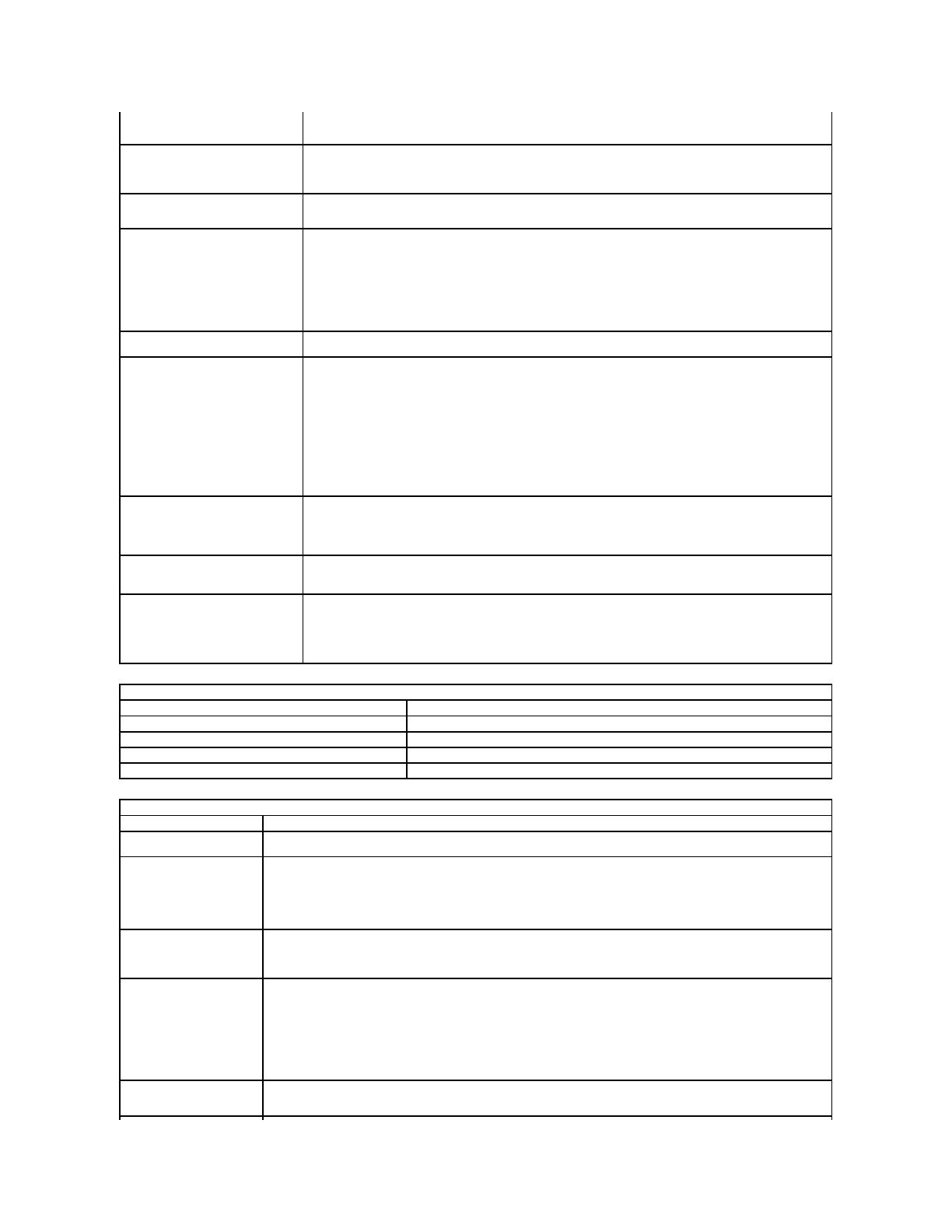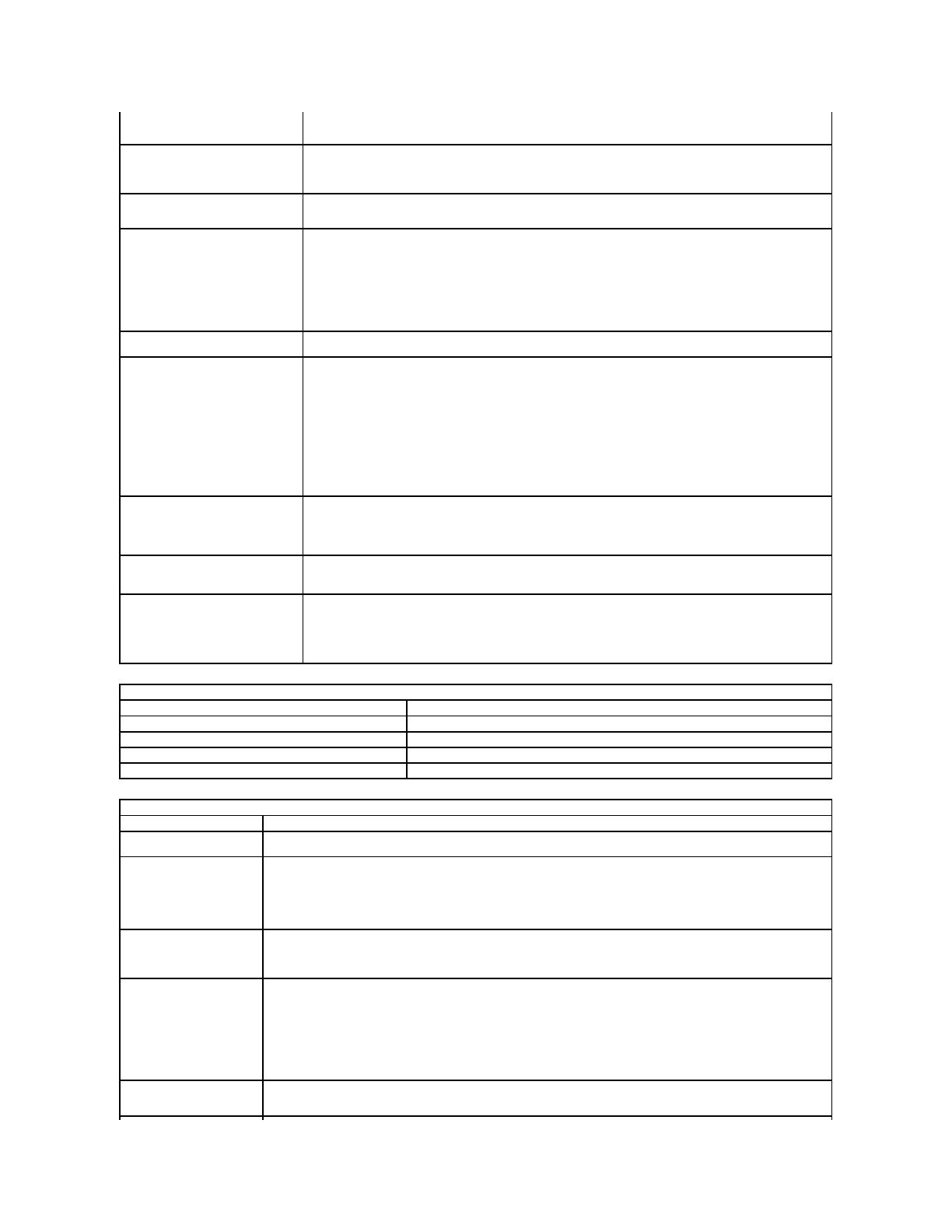
HUOMAUTUS:Valvojansalasanaonasetettavaennenjärjestelmäntaikiintolevynsalasananasettamista.
HUOMAUTUS: Jossalasananvaihtaminenonnistuu,setuleevoimaanvälittömästi.
HUOMAUTUS:Josvalvojansalasanapoistetaan,myösjärjestelmänsalasanapoistetaanautomaattisesti.
System Password
(Järjestelmäsalasana)
Voitasettaa,vaihtaataipoistaajärjestelmänsalasanan.Kunjärjestelmänsalasanaonasetettu,tietokonepyytää
syöttämäänsalasananaina,kuntietokonekäynnistetääntaikäynnistetäänuudelleen.
HUOMAUTUS: Jossalasananvaihtaminenonnistuu,setuleevoimaanvälittömästi.
InternalHDDPassword(Sisäisen
kiintolevyn salasana)
Tässäkentässävoitmäärittää,muuttaataipoistaajärjestelmänsisäisenkiintolevyn(HDD)salasanan.Onnistuneet
muutoksetastuvatvoimaanvälittömästijaedellyttävät,ettäjärjestelmäkäynnistetäänuudelleen.HDD-salasana
kulkeekiintoelvynmukana,jotenseonsuojattujopa,josseasennetaantoiseenjärjestelmään.
Password Bypass (Salasanan ohitus)
Voitohittaajärjestelmänjasisäisenkiintolevynsalasanakyselyn,kuntietokonekäynnistetäänuudelleentaikunse
poistuu valmiustilasta.
Salasanan ohituksen asetus voi olla: Disabled(Poissakäytöstä),Reboot Bypass (Ohitus
uudelleenkäynnistettäessä),Resume Bypass (Ohitus valmiustilasta poistuttaessa) ja Reboot & Resume Bypass
(Ohitusuudelleenkäynnistettäessäjavalmiustilastapoistuttaessa).
HUOMAUTUS: Järjestelmäntaikiintolevynsalasanaaeivoidaohittaa,kunsammutettunaolluttietokone
käynnistetään.
Password Change (Salasanan vaihto)
Voitottaajärjestelmäntaikiintolevynsalasananvaihtotoiminnonkäyttööntaipoistaasenkäytöstä,kun
järjestelmänvalvojansalasanaonasetettu.
TPM Security (TPM-suojaus)
VoitottaatietokokeenTrustedPlatformModulen(TPM)käyttööntaipoistaasenkäytöstä.
HUOMAUTUS:TämänvaihtoehdonkytkeminenpoispäältäeimuutaTPM:lleannettujaasetuksiaeikäpoistatai
muuta sinne tallennettuja tietoja ja avaimia.
KunTPMonkäytössä,seuraavatasetuksetovatkäytettävissä:
l Deactivate(Poistakäytöstä)— PoistaaTPM:nkäytöstä.TPMrajoittaatallennettujenomistajatietojen
käyttöäeikäsuoritamitäänkäskyjä,jotkakäyttävätTPM:nresursseja.
l Activate(Otakäyttöön) — OttaaTPM:nkäyttöön.
l Clear(Tyhjennä) — TyhjentääTPM:ääntallennetutomistajatiedot.
Voit ottaa valinnaisen Computrace-ohjelmistonkäyttööntaipoistaasenkäytöstä.AsetuksetovatDeactivate
(Sammuta), Disable (Poistakäytöstä)jaActivate (Aktivoi).
HUOMAUTUS: Activate (Aktivoi)- ja Disable(Poistakäytöstä)-valinnat aktivoivat tai sammuttavat ominaisuuden
pysyvästi,eikäniitävoidasenjälkeenmuuttaa.
CPU XD support (CPU XD -tuki)
VoitottaakäyttöönsuorittimenExecuteDisable-tilantaipoistaasenkäytöstä.
Oletusasetus: Enabled(Käytössä)
Non-Admin Setup Changes (Muun
kuinjärjestelmänvalvojantekemät
muutokset asetuksiin)
Määritä,voidaankoasetuksiamuuttaa,kunjärjestelmänvalvojansalasanaonmääritetty.Josseonpoissakäytöstä,
asetuksetonlukittujärjestelmänvalvojansalasanalla.Sitäeivoimuuttaa,elleiasetuksienlukitustaavata.
Asetuksetvapautetaan,kunvalvojansalasanaeiolekäytössätaikunseonannettu.Kuntämäonkäytössä,
laitteen asetusta voidaan muuttaa silloinkin, kun muut asetukset on lukittu valvojan salasanalla.
Oletusasetus: Disabled(Poissakäytöstä)
Performance (Suorituskyky)
Multi Core Support (Moniydintuki)
Ottaasuorittimenmoniydintuenkäyttööntaipoistaasenkäytöstä.
HDD Acoustic Mode (HDD:n akustiikkatila)
Voit optimoida kiintolevyn suorituskyvyn ja melutason.
OttaakäyttöönIntelSpeedStep-tilantaipoistaasenkäytöstä.
OttaakäyttöönIntelTurboBoost-tilantaipoistaasenkäytöstä.
Power Management (Virranhallinta)
WakeonAC(Herätys
lähiverkkotilassa)
Voitottaakäyttööntaipoistaakäytöstäominaisuuden,jokakäynnistäätietokoneenautomaattisesti,kunsekytketään
verkkovirtaan.
Auto On Time
(Automaattinen
käynnistysaika)
Voitmäärittääajankohdan,jolloinhaluattietokoneenkäynnistyvänautomaattisesti.
Voitmäärittää,minäpäivinähaluatjärjestelmänkäynnistyvänautomaattisesti.AsetuksetovatDisabled(Poissakäytöstä),
Everyday(Jokapäivä)jaWeekdays(Arkipäivisin).
Oletusasetus: Off(Eikäytössä)
USB Wake Support (USB-
herätystuki)
Voitottaakäyttöönominaisuuden,jonkaavullaUSB-laitteetvoivatherättäätietokoneenvalmiustilasta.
Tätäominaisuuttavoikäyttääainoastaan,kunverkkolaiteonkytketty.Josverkkolaiteonirrotettuvalmiustilassa,BIOS
katkaiseeakkuvirtaasäästääkseenvirrankaikistaUSB-porteista.
WakeonLAN(Herätys
lähiverkkotilassa)
Ominaisuudenavullatietokonekäynnistyysaadessaanmäärätynsignaalinlähiverkonkauttataisepalautuuhorrostilasta
saadessaanmäärätynsignaalinlangattomanlähiverkonkautta.Tämäasetuseivaikutavalmiustilastaheräämiseen,mikä
otetaanpäällekäyttöjärjestelmänkautta.
l Disabled(Poissakäytöstä) — Järjestelmääeivoikäynnistäälähiverkontailangattomanlähiverkonkauttatulevalla
signaalilla.
l LAN Only (Vain LAN) — JärjestelmävoidaankäynnistäätietylläWLAN-verkon kautta saapuvalla signaalilla.
Tehdasasetus on Disabled(Poiskäytöstä).
Voit ottaa ExpressCharge-toiminnonkäyttööntaipoistaasenkäytöstä.
HUOMAUTUS:ExpressChargeeivälttämättäolekäytettävissäkaikkienakkujenkohdalla.